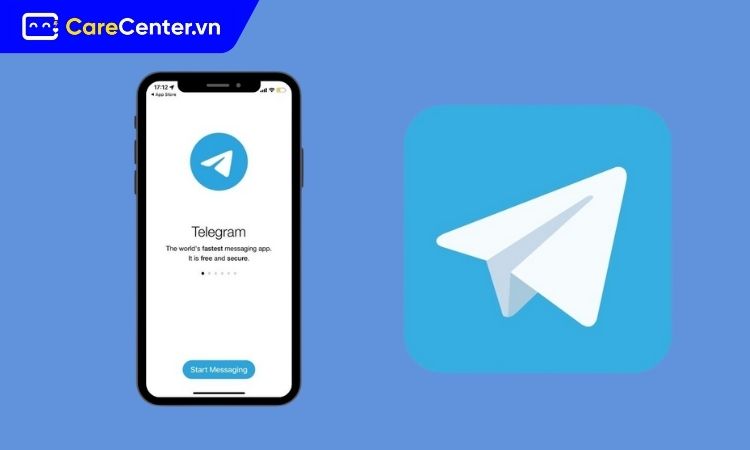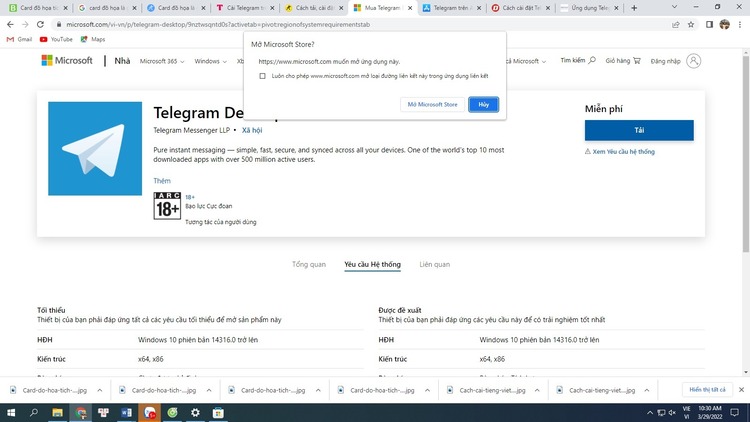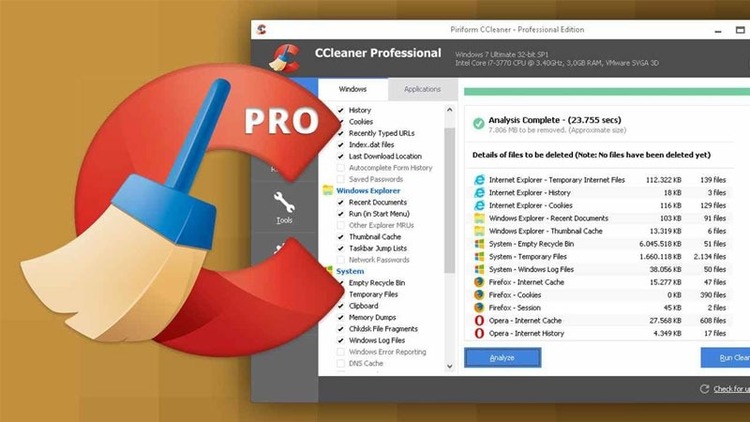Telegram từng bị chặn truy cập tạm thời ở Việt Nam từ đầu năm 2025, dẫn đến ứng dụng bị lỗi truy cập, không nhận và gửi tin nhắn được. Hiện tại, Telegram đã được mở lại, nhưng một số nhà mạng vẫn còn gián đoạn kết nối không ổn định. Bài viết dưới đây Care Center sẽ hướng dẫn bạn các cách khắc phục lỗi không vào được Telegram mới nhất, cùng tham khảo nhé!
Xem nhanh
Nguyên nhân Telegram không vào được
Trong đầu năm 2025, nhiều người dùng tại Việt Nam gặp phải tình trạng không thể truy cập Telegram dù kết nối mạng vẫn bình thường. Nguyên nhân chính không chỉ là lỗi kỹ thuật hay đường truyền, mà xuất phát từ yếu tố chính sách và quản lý nội dung trên không gian mạng.
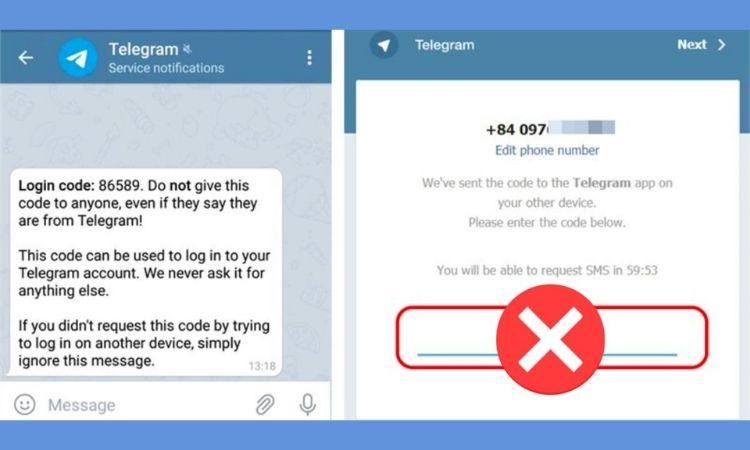
Cách xử lý khi Telegram lỗi trên máy tính
Kiểm tra mạng và thử chuyển sang 4G/5G
Sau khi được mở lại, Telegram vẫn gặp tình trạng bị chặn ngầm trên một số hạ tầng mạng cố định (Wi-Fi hộ gia đình, doanh nghiệp). Nếu bạn không thể truy cập bằng Wi-Fi, hãy thử chuyển sang mạng di động (4G/5G) đây là cách đơn giản nhưng hiệu quả để khắc phục lỗi truy cập.
Cách thực hiện:
- Kiểm tra tốc độ kết nối mạng Wi-Fi hoặc dữ liệu di động.
- Nếu đang dùng Wi-Fi, hãy thử chuyển sang 4G/5G.
- Thử bật chế độ máy bay trong 10 giây rồi tắt để làm mới kết nối.
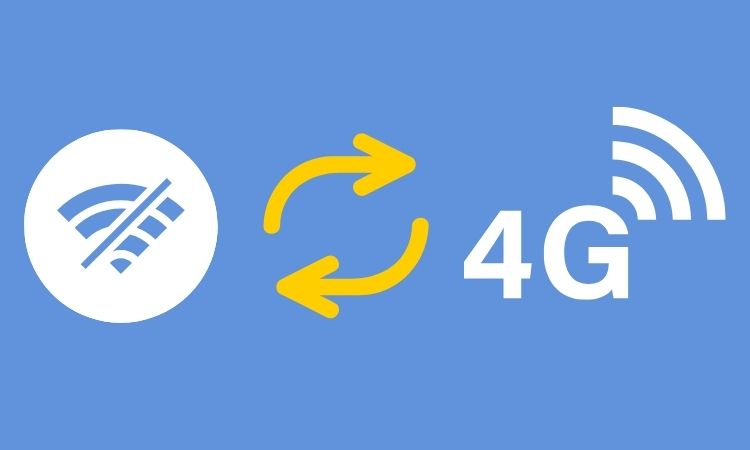
Sử dụng VPN để truy cập Telegram
VPN là giải pháp hiệu quả để vào được Telegram, nhất là khi ứng dụng bị chặn hoặc hạn chế truy cập bởi các chính sách mạng nội địa. Trong thời gian Telegram bị gián đoạn tại Việt Nam, nhiều người dùng đã sử dụng VPN để vượt qua các rào cản này, từ đó khắc phục lỗi không vào được Telegram và tiếp tục sử dụng dịch vụ một cách bình thường, ổn định.
Cách thực hiện:
- Tải ứng dụng VPN như 1.1.1.1 by Cloudflare, Proton VPN, hoặc Psiphon.
- Bật VPN rồi mở lại Telegram.
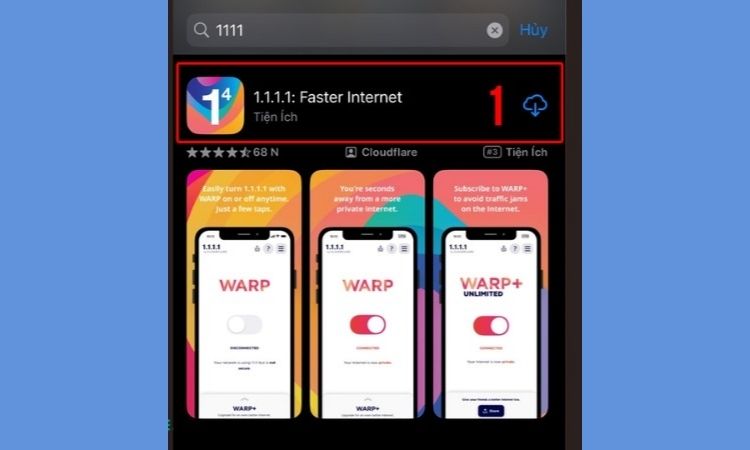
Xóa cache hoặc cài lại Telegram
Dữ liệu tạm thời bị lỗi trong bộ nhớ cache, hoặc việc sử dụng phiên bản ứng dụng quá cũ, có thể khiến Telegram gặp các vấn đề như treo ứng dụng, màn hình trắng hoặc không thể khởi động. Việc xóa cache và cập nhật ứng dụng giúp làm mới hoàn toàn dữ liệu, đồng thời khắc phục các lỗi phát sinh do phiên bản không còn tương thích.
Cách thực hiện:
- Trên Android: Truy cập ứng dụng Telegram > Cài đặt > Dữ liệu và lưu trữ > Bộ nhớ sử dụng > Dọn dẹp bộ nhớ đệm Telegram > Xóa bộ nhớ đệm. Nếu vẫn không vào được, gỡ cài đặt rồi cài lại từ CH Play.
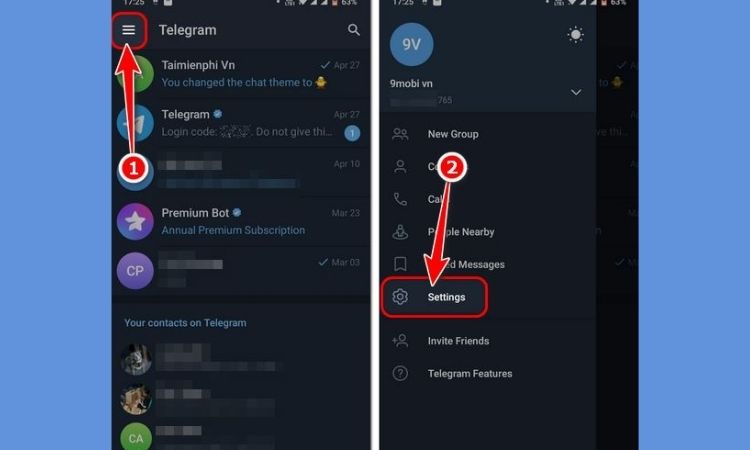
- Trên iOS: Giữ biểu tượng Telegram > Chọn Xóa ứng dụng. Mở lại App Store và cài đặt lại.
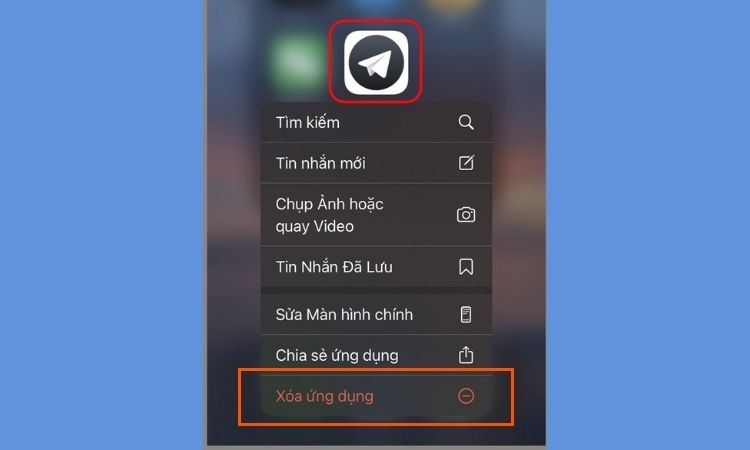
Truy cập Telegram Web thay thế
Trong trường hợp ứng dụng Telegram bị chặn hoặc không hoạt động ổn định, bạn có thể sử dụng phiên bản web tại web.telegram.org như một giải pháp thay thế. Phiên bản web thường ít bị giới hạn hơn so với ứng dụng, và có thể hoạt động ổn định hơn qua trình duyệt, đặc biệt khi kết hợp với VPN để vượt qua các rào cản mạng.
Cách thực hiện:
- Mở trình duyệt và truy cập: https://web.telegram.org.
- Hoặc thử bản nhẹ hơn: https://webk.telegram.org.
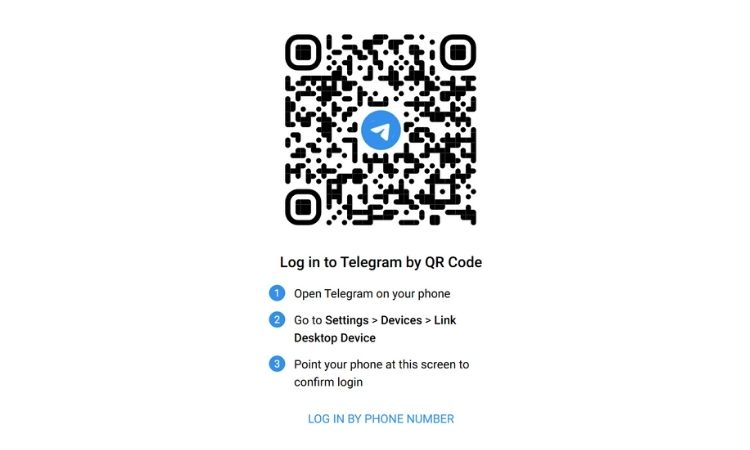
Cập nhật ứng dụng Telegram
Việc sử dụng phiên bản mới nhất của Telegram từ CH Play (Android) hoặc App Store (iOS) là rất quan trọng, đặc biệt trong bối cảnh ứng dụng từng gặp tình trạng hạn chế truy cập tại Việt Nam. Các bản cập nhật không chỉ cải thiện hiệu năng và bảo mật, mà còn giúp khắc phục lỗi không vào được Telegram, sửa lỗi đăng nhập, lỗi đồng bộ tin nhắn hay tình trạng trắng giao diện. Ngoài ra, phiên bản mới thường tối ưu khả năng vượt chặn, đảm bảo trải nghiệm ổn định hơn cho người dùng.
Cách thực hiện:
- Truy cập CH Play (Android) hoặc App Store (iOS).
- Tìm Telegram > Nhấn Cập nhật nếu có phiên bản mới.

Đặt lại ngày giờ hệ thống
Telegram sử dụng mã OTP có giới hạn thời gian và yêu cầu thiết bị của bạn đồng bộ thời gian chính xác với máy chủ. Nếu ngày giờ trên điện thoại hoặc máy tính bị sai lệch, bạn có thể gặp lỗi khi đăng nhập, như không nhận được mã OTP hoặc Telegram báo lỗi máy chủ. Việc đặt lại ngày giờ theo chế độ tự động đồng bộ với mạng sẽ giúp khắc phục nhanh lỗi này.
Cách thực hiện:
- Vào Cài đặt > Cài đặt chung > Ngày & giờ (hoặc tương tự tuỳ thiết bị).
- Chọn Tự động để đồng bộ với mạng.
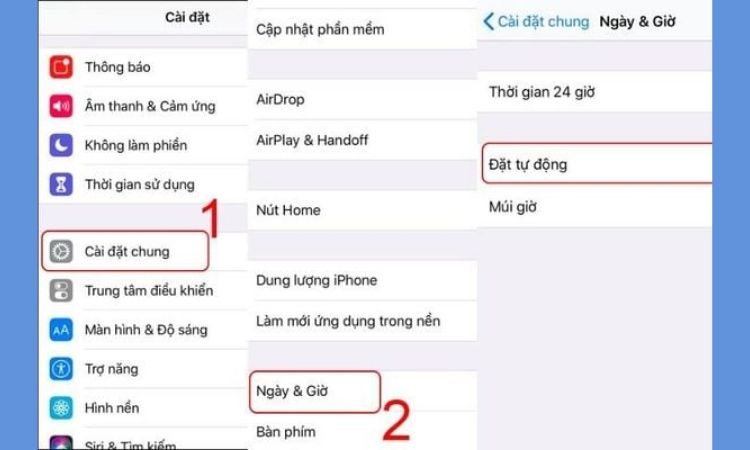
Kiểm tra tình trạng máy chủ Telegram toàn cầu
Đôi khi, không vào được Telegram không phải do thiết bị hay kết nối mạng của bạn, mà bắt nguồn từ sự cố máy chủ hoặc tình trạng quá tải hệ thống của Telegram. Trong trường hợp này, lỗi không chỉ ảnh hưởng đến bạn mà còn xảy ra với người dùng trên toàn cầu. Để khắc phục lỗi không vào được Telegram trong tình huống này, cách duy nhất là kiên nhẫn chờ đợi cho đến khi hệ thống được khôi phục và hoạt động trở lại bình thường.
Cách thực hiện:
- Truy cập https://downdetector.com/status/telegram
- Xem Telegram có bị sập hoặc quá tải ở khu vực bạn không.
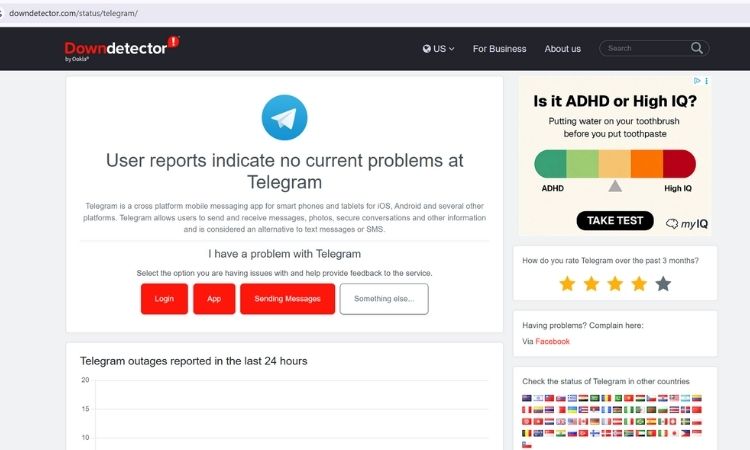
Thay đổi DNS nếu truy cập bất ổn
Trong nhiều trường hợp, việc đổi DNS có thể giúp vượt qua các hạn chế kỹ thuật từ nhà mạng. Cụ thể, đổi DNS giúp tránh các bộ lọc DNS nội địa có thể chặn Telegram, từ đó cải thiện tốc độ kết nối và đảm bảo ứng dụng hoạt động ổn định hơn, đặc biệt trên các mạng Wi-Fi cố định.
Cách thực hiện trên Android/iOS: Dùng DNS của Google:
- DNS 1: 8.8.8.8
- DNS 2: 8.8.4.4
- Hoặc DNS của Cloudflare: 1.1.1.1
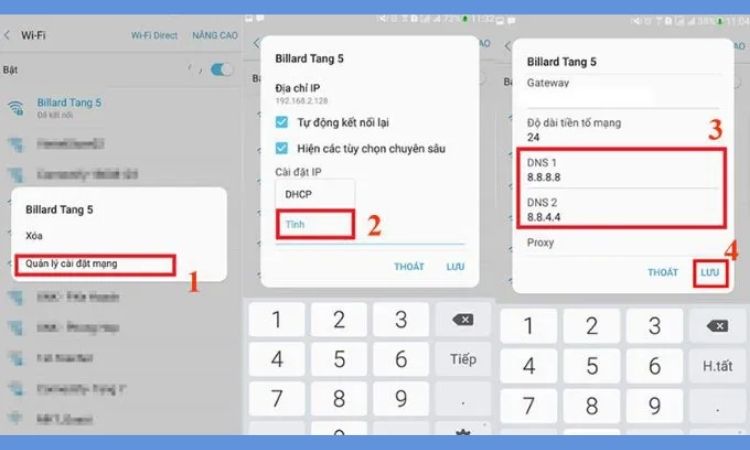
Liên hệ hỗ trợ của Telegram
Nếu bạn không thể nhận mã đăng nhập OTP, tài khoản bị khóa nhầm, hoặc lỗi xác thực thiết bị – đội ngũ hỗ trợ sẽ xử lý trực tiếp.
Cách thực hiện:
- Gửi email đến: recover@telegram.org hoặc support@telegram.org.
- Nêu rõ thiết bị, nền tảng, nhà mạng, khu vực, ảnh chụp lỗi (nếu có).
Việc khắc phục lỗi không vào được Telegram tuy gây bất tiện nhưng thường không khó khắc phục. Chỉ với vài bước đơn giản như kiểm tra mạng, cập nhật ứng dụng hoặc xóa cache hy vọng Care Center có thể giúp bạn thể đăng nhập và sử dụng lại Telegram như bình thường. Nếu bạn thường xuyên dùng Telegram cho công việc hoặc học tập, hãy đảm bảo thiết bị của mình luôn được cập nhật và kết nối mạng ổn định để hạn chế lỗi xảy ra.
Đọc thêm:
- Cách tải Wechat kết bạn Trung Quốc trên điện thoại và máy tính mới nhất
- Bật mí cách tải Xingtu Trung Quốc trên Android và iOS cực đơn giản
- Khám phá ngay top 4 cách tải Tiktok Lite để kiếm tiền hiệu quả
- Hướng dẫn cách tải Chat GPT trên iOS 15 đơn giản nhanh chóng
Địa chỉ Trung tâm bảo hành Care Center
64 Bạch Đằng, P.Bình Thạnh, Tp. HCM
56 Lê Văn Việt, Phường Hiệp Phú, TP. Thủ Đức